Prestigio PCD-VRR575w User Manual
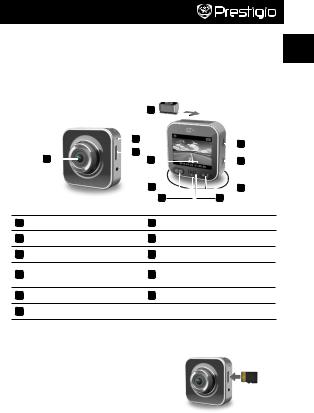
Quick Start Guide
Prestigio MultiCam
1. |
This package includes |
|
|
|
|
|
|
|
|
||||||||
• |
Prestigio car DVR |
• |
Strap mount |
|
• |
Car charger cable |
|||||||||||
• |
Car charger |
• |
Warranty card |
|
• |
Strap |
|||||||||||
• |
Tripod mount |
• |
Car mount |
|
• |
Quick start guide |
|||||||||||
2. Your device at a glance |
|
|
|
|
|
|
|
|
|||||||||
|
|
|
|
4 |
|
|
|
|
|
|
|
|
|
||||
|
|
|
|
|
|
|
|
2 |
|
|
|
|
|
|
|
|
6 |
|
|
|
|
|
|
|
|
|
|
|
|
|
|||||
|
1 |
|
|
|
|
|
3 |
|
|
|
|
|
|
|
|
||
|
|
|
|
|
|
|
|
|
|
|
|
|
|
||||
|
|
|
|
|
|
|
|
|
|
|
|
||||||
|
|
|
5 |
|
|
|
|
|
|
|
7 |
||||||
|
|
|
|
|
|||||||||||||
|
|
|
|
8 |
|
|
|
|
|
10 |
|||||||
|
|
9 |
11 |
|
1 |
Lens |
7 |
Micro HDMI port |
|
2 |
Microphone |
8 |
Power/menu |
|
3 |
Micro SD card slot |
9 |
Status indicator |
|
4 |
Tripod mount |
10 |
Record button/emergency |
|
button |
||||
|
|
|
||
5 |
LCD display |
11 |
Speaker |
|
6 |
Micro USB port |
|
|
Getting started
3. Insert a micro SD card
Before starting to record a video, please, insert a |
|
micro-SD card (not included) into the micro-SD card |
|
slot of the device. |
Micro SD |
(1) Insert a micro-SD card with the goldcoloured |
|
contacts facing downwards. |
card |
(2)Push the micro-SD card into the slot until it locks in place.
EN

EN
Quick Start Guide
Prestigio MultiCam
Note:
After inserting the micro-SD card, the device will automatically
recognize it as the default storage, and all the data will be saved on this card.
4. Charging
•Using the USB cable: Connect the device to the USB port of a PC/notebook.
•Using the car charger: Connect the device to the car charger. The device will start charging after you start your car engine. The device will automatically turn on and begin recording. When the engine stops, the device will automatically
save the latest file and turn off.
Note:
Before using the device for the first time, please use the included USB cable to connect it to a PC or notebook to fully charge the battery. It takes 2-3 hours for the charging to complete.
5. |
Power on/power off |
• |
Mount the device in the vehicle by using the car mount, and then press the |
|
power button to turn it on. To power off the device, press and hold the power |
|
button for 2 seconds. |
• |
You can also connect the device to the car charger. It will automatically turn on |
|
and start recording when the car engine starts. |
6. |
Recording |
•Connect the device to the car charger, when the car engine starts, the device will start and loop recording after 5 seconds. When the car engine stops, the device will save the latest file and turn off after 15 seconds.
Note:
(1)Press [ ] on loop recording, the current file will be saved and the device enters standby mode.
] on loop recording, the current file will be saved and the device enters standby mode.
(2)When the micro SD card is full, the device will delete the first unlocked video file automatically.
Settings
7. Camcorder operation
In preview mode, press [ ] to enter settings. Use [
] to enter settings. Use [ ]/[
]/[ ] to navigate the menu.
] to navigate the menu.
8. Settings menu
The car DVR has eight settings. Advanced settings can be set up via the Prestigio mobile control app.
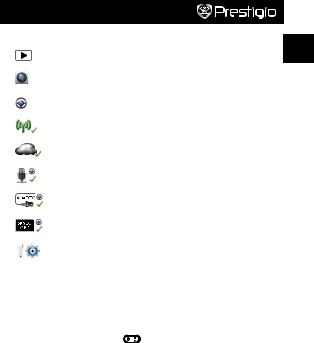
Quick Start Guide
Prestigio MultiCam
Icon |
Settings |
Description |
|||
|
|
|
|
|
|
|
|
|
|
Playback |
Play recorded images |
|
|
|
|
|
|
|
|
|
|
Action Cam |
Select Action Cam mode to record normal |
|
|
|
|
videos. |
|
|
|
|
|
|
|
|
|
|
|
|
|
|
|
|
|
Dash Cam |
Select Dash Cam mode to start loop |
|
|
|
|
recording or emergency recording. |
|
|
|
|
|
|
|
|
|
|
|
|
|
|
|
|
|
WiFi - Local |
Enable/Disable WiFi connection. |
|
|
|
|
|
|
|
|
|
|
WiFi - Cloud |
Enable/Disable the internet cloud |
|
|
|
|
connection. |
|
|
|
|
|
|
|
|
|
|
|
|
|
|
|
|
|
Voice Record |
Enable/Disable voice recording (car mode |
|
|
|
|
only). |
|
|
|
|
|
|
|
|
|
|
|
|
|
|
|
|
|
Auto Record |
Enable/Disable auto recording when car |
|
|
|
|
engine starts (car mode only). |
|
|
|
|
|
|
|
|
|
|
|
|
|
|
|
|
|
Screen Auto Off |
Screen turns off after 60 seconds of idling |
|
|
|
|
||
|
|
|
|
(car mode only). |
|
|
|
|
|
|
|
|
|
|
|
|
|
|
|
|
|
Settings |
Reset to default settings and format SD |
|
|
|
|
Card. |
|
|
|
|
|
|
|
|
|
|
|
|
|
9. Record modes overview
Mode |
Action Cam |
Dash Cam |
|
|
|
|
|
|
|
Record type |
Normal |
Loop |
Emergency |
|
|
|
|
|
|
|
|
|
• Car impact |
|
Record trigger |
Press [ |
] in preview |
• Press during |
|
|
|
|
loop recording |
|
|
|
|
|
|
|
|
|
1-min. section |
|
Record |
|
|
(10 seconds |
|
Unlimited |
3-min. sections |
before |
||
duration |
||||
|
|
and after the |
||
|
|
|
||
|
|
|
event) |
|
|
|
|
|
EN
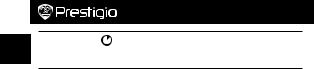
EN
Quick Start Guide
Prestigio MultiCam
Display info. |
00:06:36 |
2014/01/01 21:06:36 |
|
SD card remaining |
|||
Current date & time |
|||
|
time |
||
|
|
Notes:
•During loop recording, oldest files will be over-written if the micro-SD card is full.
• During loop recording, press [ ] to enable/disable mute function.
] to enable/disable mute function.
Playback and media connection
10. |
Playback on your TV |
|
(1) |
Connect the car DVR to a TV with a micro-HDMI cable (not included). |
|
(2) |
Turn on the car DVR. Follow instructions on the TV screen or refer to your TV |
|
|
user manual. |
|
11. |
Connect to your PC |
|
(1)Connect the car DVR to a PC with the included micro-USB cable.
(2)Find video files under "My computer\Removable Disk\".
(3)Copy, move, delete, or playback your videos on your PC.
Wireless & APP
Before using wireless connections, download and instal the MultiCam Prestigio app from Google Play Store or Apple Store.
12. Local function
Before using mobile app's location-related functions, ensure the car DVR Wi-Fi is on and Cloud setting is off. Once Wi-Fi is ready, preview shows the car DVR name (R2-xxxxxxxx) for a few seconds.
•Connects the car DVR to your smartphone
(1) For Android: Turn on Wi-Fi.
Fore iOS: Go to Settings > Wi-Fi. Turn on Wi-Fi.
(2) Run MultiCam Prestigio.
(3) Tap Local and select the car DVR to enter Local view page.
Notes:
•The smartphone cannot connect to the car DVR while it is recording.
•For the first time, no password is required. You can set the password in Setup.
•The media player on your smartphone may or may not support SuperHD video.
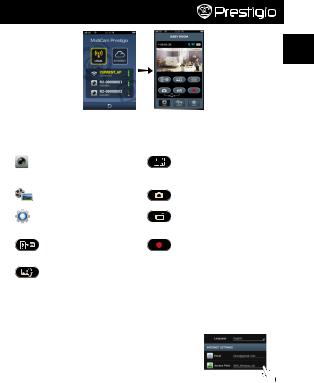
Quick Start Guide
Prestigio MultiCam
EN
Icon |
Description |
Icon |
Description |
|
|
|
|
|
|
|
• Enable quad-view for |
|
View |
|
multiple live recordings on your |
|
|
smartphone. |
|
|
|
|
• In quad-view, select a window |
|
|
|
for single view. |
|
|
|
|
|
Album |
|
Capture photos. |
|
|
|
|
|
Setup |
|
Record videos. |
|
|
|
|
|
Voice control: talk to the car |
|
Record videos and save the |
|
|
files on the micro-SD card |
|
|
DVR from your smartphone |
|
|
|
|
inserted in the car DVR. |
|
|
|
|
|
|
|
|
|
|
Flip an image upside-down. |
|
|
|
|
|
|
13. Internet functions
Before using app's Internet functions, ensure the Internet setup has been completed.
• Internet setup
(1)After connecting the car DVR to your smartphone. Enter Setup.
(2)Go to Setup > Internet Settings > Edit Email and AP.
(3)Tap Save to complete Email & AP settings.
Notes: AP (Access Point) can be a wireless router, 3G/4G mobile Internet connection, or a 3G/4G mobile Hotspot.

EN
Quick Start Guide
Prestigio MultiCam
• Motion detector setup
If there is any motion detected while the car engine is stopped, your car DVR will start recording automatically. It will stop recording when no motion can be detected.
(1)Run MultiCam Prestigio.
(2)Go to Setup > Car DVR Settings to turn on Motion Detector, and then tap Save.
(3) displays on your car DVR.
displays on your car DVR.
Notes:
•When car engine is stopped, use the car DVR to activate Motion Detector if necessary.
•G-sensor setup
If any impact takes place during recording, your car DVR will save the emergency recording events and save the files automatically. You just need to turn on the G-sensor.
(1)Run MultiCam Prestigio.
(2)Go to Setup > Car DVR Settings.
(3)Choose H/L for G-Sensor and then tap Save. »» H: High sensitivity. L: Low sensitivity.
(4)The car DVR shows emergency record notification on the screen.
• Connects to cloude server
Enable Cloud [ ] in the car DVR to sync video recording to a cloud server. Connecting status will show on the screen.
] in the car DVR to sync video recording to a cloud server. Connecting status will show on the screen.
Status |
Description |
|
|
|
The connection is successful. The preview shows [ ] |
|
and the car DVR ID. |
|
|
|
Login fail: |
|
• Invalid AP name or password. |
|
• Weak Wi-Fi signal or not in Wi-Fi coverage. |
|
|
|
Connection fail: |
|
• No Internet or cloud server accessible. |
|
• Blocked by a firewall. |
|
|
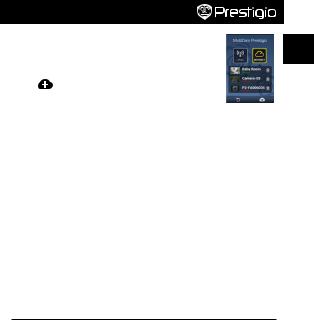
Quick Start Guide
Prestigio MultiCam
• Remote Internet live view
(1)Connect your smartphone to the Internet (via Wi-Fi, 3G/4G).
(2)Run MultiCam Prestigio and tap Internet.
(3)For adding the car DVR or using another smartphone to view, tap  ] to enter the car DVR ID and password.
] to enter the car DVR ID and password.
(4)Tap the car DVR ID/name to view Internet live videos.
Safety precautions
Please read all safety precautions before using Prestigio MultiCam 575w. Please follow all procedures outlined in this Quick Start Guide to correctly operate the device.
•Do not attempt to disassemble or alter any part of the device that is not described in this guide.
•Do not place the device in humid areas or allow it to contact water or any other liquids. The device is NOT designed to be liquid-proof.
•In the event of liquid entering into the device, immediately disconnect the device from the computer. Continuing use of the device may result in fire or electrical shock. Please consult your product distributor for the nearest support center.
•To avoid risk of electrical shock, do not connect or disconnect the device with wet hands.
•Do not place the device near a heat source or directly expose it to flame or heat.
•Never place the device in vicinity of equipments generating strong electromagnetic fields. Exposure to strong magnetic fields may cause malfunction or data corruption and loss.
Technical Specifications
Image sensor |
3.0MP |
|
|
Video quality |
2304*1296 (30fps)/1920*1080 (30fps) |
|
|
Video format |
MP4 (H.264) |
|
|
Backend chipset |
Ambarella A7LA55 |
|
|
Lens |
2.45mm/F2.4 fixed focus |
|
|
Lens view angle |
160° |
|
|
G-Sensor |
3-axis G-Force sensor |
|
|
EN
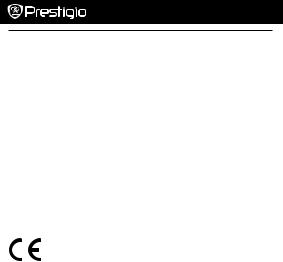
Quick Start Guide
Prestigio MultiCam
EN |
|
LCD |
2.0”, 480*234 |
|
|
|
|
|
|
|
|
|
|
|
Battery |
Li-ion 700mAh |
|
|
|
|
|
|
|
|
|
||
|
|
|
|
|
|
|
|
|
Battery life |
60min (record mode) |
|
|
|
|
|
|
|
|
|
|
|
|
Internal memory |
128MB |
|
|
|
|
|
|
|
|
||
|
|
External memory |
Micro SD/SDHC/SDXC, up to 64GB |
|
||
|
|
|
|
|
|
|
|
|
Wi-Fi |
IEEE 802.11 b/g |
|
|
|
|
|
|
|
|
|
|
|
|
Video Storage Capacity |
|
|
|
|
|
|
|
|
|
|
|
|
|
Storage card(G) |
32 GB |
16 GB |
8 GB |
4 GB |
|
|
|
|
|
|
|
|
|
1920*1080 FullHD |
410 min |
204 min |
90 min |
34 min |
|
|
|
|
|
|
|
|
|
2304*1296 SuperHD |
181 min |
90 min |
44 min |
18 min |
|
|
|
|
|
|
|
Disclaimer
As Prestigio products are constantly updated and improved, your
device’s software and hardware may have a slightly different appearance or modified functionalities than what is presented in this
Quick start guide.
Prestigio hereby states that this MultiCam complies to basic requirements and another relevant regulations given by the EU directive1999/5/EC. Full version of the declaration of conformity is available on http://www.prestigio.com/compliance.
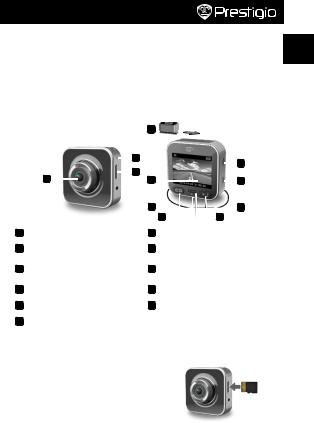
Краткое руководство пользователя
Prestigio MultiCam
1. |
Комплект поставки |
|
|
|
|
|
|
|
|
|
|
|
|
|
|
|
|
|
|
|
|
||
• Видеорегистратор |
• Крепление на ремне |
• Зарядный кабель |
|||||||||||||||||||||
|
Prestigio |
|
|
|
|
|
|
|
|
|
|
|
|
|
|
|
|
|
|
|
|
||
• Автомобильный |
• Гарантийный талон |
• Ремешок |
|||||||||||||||||||||
|
адаптер |
|
|
|
|
|
|
|
|
|
|
|
|
|
|
|
|
|
|
|
|
||
• Крепление на подставке • Автомобильное |
|
|
• Краткое руководство |
||||||||||||||||||||
|
|
|
|
крепление |
|
|
|
|
пользователя |
||||||||||||||
2. |
Обзор устройства |
|
|
|
|
|
|
|
|
|
|
|
|
|
|
|
|
|
|
|
|
||
|
|
|
|
|
|
|
|
|
4 |
|
|
|
|
|
|
|
|
|
|
|
|
|
|
|
|
|
|
|
|
|
|
2 |
|
|
|
|
|
|
|
|
|
|
|
|
|
|
6 |
|
|
|
|
|
|
|
|
|
|
|
|
|
|
|
|
|
|
|
|
||||
|
1 |
|
|
|
|
|
3 |
5 |
|
|
|
|
|
|
|
|
|
|
|
|
|
||
|
|
|
|
|
|
|
|
|
|
|
|
|
|
|
|
|
|
7 |
|||||
|
|
|
|
|
|
|
|
|
|
|
|
|
|
|
|
|
|||||||
|
|
|
|
|
|
|
|
|
|
|
|
|
|
|
|
|
|
|
|
||||
|
|
|
|
|
|
|
|
|
|
||||||||||||||
|
|
|
|
|
|
|
|
|
8 |
|
|
|
|
|
|
|
|
10 |
|||||
|
|
|
|
|
|
|
|
|
|
|
|
|
|
|
|
|
|||||||
|
|
|
|
|
|
|
|
|
|
|
|
|
|
|
|
||||||||
|
|
|
|
|
|
|
|
|
9 |
|
|
|
|
|
|
|
11 |
|
|
|
|
||
|
|
|
|
|
|
|
|
|
|
|
|
|
|
|
|
|
|
|
|
||||
|
|
|
|
|
|
|
|
|
|
|
|
||||||||||||
1 |
Объектив |
|
|
|
|
|
7 |
|
|
|
Порт Micro HDMI |
||||||||||||
|
|
|
|
|
|
|
|
|
|
|
|
||||||||||||
2 |
Микрофон |
|
|
|
|
|
8 |
|
|
|
Кнопка Питание / Меню |
||||||||||||
|
|
|
|
|
|
|
|||||||||||||||||
3 |
Разъем для карт памяти Micro |
9 |
|
|
|
Индикатор состояния |
|||||||||||||||||
|
SD |
|
|
|
|
|
|
|
|
|
|
|
|
|
|
|
|
|
|
|
|
||
4 |
Крепление на подставке |
10 |
|
|
|
Кнопка записи/ Экстр. |
|||||||||||||||||
|
|
|
|
|
|
|
|
|
|
|
|
||||||||||||
5 |
ЖК-дисплей |
|
|
|
|
|
11 |
|
|
|
Динамик |
||||||||||||
|
|
|
|
|
|
|
|
|
|
|
|
|
|
|
|
|
|
|
|
|
|
||
6 |
Порт Micro USB |
|
|
|
|
|
|
|
|
|
|
|
|
|
|
|
|
|
|
|
|
||
|
|
|
|
|
|
|
|
|
|
|
|
|
|
|
|
|
|
|
|
|
|||
Начало работы |
|
|
|
|
|
|
|
|
|
|
|
|
|
|
|
|
|
|
|
|
|||
3. Установите карту micro SD |
|
|
|
|
|
|
|
|
|
|
|
|
|
|
|
||||||||
Перед началом записи видео необходимо |
|
|
|
|
|
|
|
|
|
|
|
||||||||||||
установить карту памяти micro-SD (не входит в |
|
|
|
|
|
|
|
|
|
|
|
||||||||||||
комплект поставки) в разъем для карт памяти |
|
|
|
|
|
|
|
|
|
|
Карта |
||||||||||||
micro-SD на устройстве. |
|
|
|
|
|
|
|
|
|
|
|
|
|
|
|
|
|
|
|
||||
(1) Установите карту разъемом вниз (см. |
|
|
|
|
|
|
|
|
|
|
Micro SD |
||||||||||||
иллюстрацию).
(2) Протолкните карту в разъем до щелчка.
RU
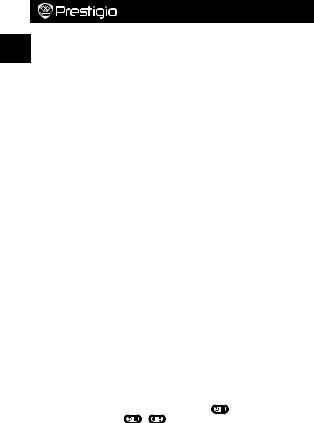
RU
Краткое руководство пользователя
Prestigio MultiCam
Внимание:
После установки карты памяти micro-SD устройство автоматически распознает ее в качестве хранилища данных – все данные будут сохраняться на карту.
4. Зарядка
•При помощи кабеля USB: Подключите устройство к порту USB на компьютере.
•При помощи автомобильного адаптера: Подключите устройство к
автомобильному прикуривателю. Устройство начнет заряжаться после запуска двигателя. Устройство автоматически включится и начнет видеозапись. Когда двигатель будет выключен, устройство сохранит последний записанный файл и также отключится.
Внимание:
Перед использованием устройства в первый раз используйте входящий в комплект поставки кабель USB для подключения к компьютеру для полной зарядки батареи. Полная зарядка занимает 2-3 часа.
5. |
Вкл./выкл. питания |
• Установите устройство в автомобиле при помощи автомобильного |
|
|
крепления и нажмите кнопку питания для включения. Чтобы отключить |
|
устройство, нажмите и удерживайте кнопку питания в течение 2 секунд. |
• Вы также можете подключить устройство к автомобильному |
|
|
прикуривателю. Устройство автоматически включится и начнет запись |
|
после запуска двигателя автомобиля. |
6. |
Запись |
• Подключите устройство к автомобильному прикуривателю, после включения двигателя устройство включится и начнет циклическую запись спустя 5 сек. После остановки двигателя устройство сохранит последний записанный файл и отключится спустя 15 сек.
Внимание:
(1)Нажмите [ ] во время записи, текущий файл будет сохранен, а устройство перейдет в режим ожидания.
] во время записи, текущий файл будет сохранен, а устройство перейдет в режим ожидания.
(2)Когда карта памяти будет заполнена, устройство начнет удалять самые старые записанные (и не защищенные от перезаписи) файлы автоматически.
Настройки
7. Работа камеры
В режиме предварительного просмотра нажмите [ |
] для входа в |
||
настройки. Используйте [ |
]/[ |
] для навигации в меню. |
|
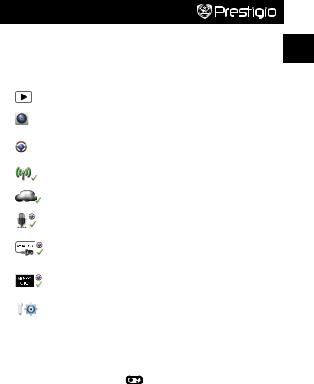
Краткое руководство пользователя
Prestigio MultiCam
8. Меню настроек
Видеорегистратор имеет 8 типов настроек. Дополнительные настройки можно произвести при помощи специального приложения Prestigio Mobile
Control App.
Рис. |
Настройки |
Описание |
|
||||||
|
|
|
|
|
|
|
|||
|
|
|
|
|
Воспроизведение |
Воспроизведение записанных файлов |
|||
|
|
|
|
|
|
|
|
||
|
|
|
|
|
Переносной режим |
Выберите Переносной режим для записи |
|||
|
|
|
|
|
видео при помощи встроенной камеры. |
||||
|
|
|
|
|
|
|
|||
|
|
|
|
|
|
|
|
||
|
|
|
|
|
Автомобильный |
Выберите Автомобильный режим для |
|||
|
|
|
|
|
начала циклической записи или экстренной |
||||
|
|
|
|
|
режим |
|
|||
|
|
|
|
|
|
записи. |
|
||
|
|
|
|
|
|
|
|
||
|
|
|
|
|
|
|
|||
|
|
|
|
|
WiFi - Local |
Вкл./откл. соединения WiFi. |
|||
|
|
|
|
|
|
|
|
||
|
|
|
|
|
WiFi - Cloud |
Вкл./откл. соединения с облачным |
|||
|
|
|
|
|
хранилищем. |
|
|||
|
|
|
|
|
|
|
|
||
|
|
|
|
|
|
|
|
||
|
|
|
|
|
Запись голоса |
Вкл./откл. записи голоса (только в |
|||
|
|
|
|
|
автомобильном режиме). |
||||
|
|
|
|
|
|
|
|||
|
|
|
|
|
|
|
|
||
|
|
|
|
|
Автоматическая |
Вкл./откл. автоматической записи при |
|||
|
|
|
|
|
включении двигателя автомобиля (только в |
||||
|
|
|
|
|
запись |
|
|||
|
|
|
|
|
|
автомобильном режиме). |
|||
|
|
|
|
|
|
|
|||
|
|
|
|
|
|
|
|
||
|
|
|
|
|
Автом. отключение |
Экран автоматически отключается спустя |
|||
|
|
|
|
|
60 сек. простоя (только в автомобильном |
||||
|
|
|
|
|
экрана |
|
|||
|
|
|
|
|
|
режиме). |
|
||
|
|
|
|
|
|
|
|
||
|
|
|
|
|
|
|
|
||
|
|
|
|
|
Заводские настройки |
Возврат к изначальным заводским |
|||
|
|
|
|
|
настройкам. |
|
|||
|
|
|
|
|
|
|
|
||
|
|
|
|
|
|
|
|||
9. Обзор режимов записи |
|
|
|||||||
Режим |
|
Переносной |
Автомобильный |
||||||
|
|
|
|
||||||
Тип записи |
|
Обычный |
Циклический Экстренный |
||||||
|
|
|
|
|
|
|
|
|
|
Включение |
|
Нажмите [ |
] в режиме |
• При столкновении |
|||||
|
• Нажмите во время |
||||||||
записи |
|
предварительного просмотра |
|||||||
|
циклической записи |
||||||||
|
|
|
|
|
|
|
|
||
|
|
|
|
|
|
|
|
|
|
Длительность |
|
3-мин. |
1-мин. ролики |
||||||
Не ограничено |
(10 секунд до и после |
||||||||
записи |
|
ролики |
|||||||
|
|
события) |
|||||||
|
|
|
|
|
|
|
|
||
|
|
|
|
|
|
|
|
|
|
RU
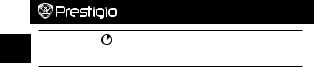
RU
Краткое руководство пользователя
Prestigio MultiCam
Отображение |
00:06:36 |
2014/01/01 21:06:36 |
|
(остаток времени |
|||
Текущие дата и время |
|||
|
записи на карту SD) |
||
|
|
Примечание:
•Во время циклической записи более старые файлы будут перезаписываться более новыми при заполнении карты памяти micro-SD.
• Во время циклической записи нажмите [ ] для вкл./выкл. звука.
] для вкл./выкл. звука.
Воспроизведение и подключение
10. Воспроизведение на телевизоре
(1) Подключите видеорегистратор к телевизору при помощи кабеля microHDMI (не входит в комплект поставки).
(2) Включите видеорегистратор. Следуйте инструкциям на экране или обратитесь к руководству пользователя Вашего телевизора.
11. Подключение к компьютеру
(1)Подключите видеорегистратор к компьютеру при помощи входящего в комплект поставки кабеля micro-USB.
(2)Файлы видео размещены в "Мой компьютер\Съемный диск\".
(3)Теперь Вы можете копировать, перемещать, удалять или воспроизводить видео на Вашем компьютере.
Беспроводные сети и приложения
Перед использованием беспроводных соединений загрузите и установите приложение MultiCam Prestigio из Google Play Store или Apple Store.
12. Функция привязки к местоположению
Перед использованием функций привязки к местоположению убедитесь, что в видеорегистраторе включена функция Wi-Fi, а функция облачного хранилища отключена. При готовности Wi-Fi на экране в течение нескольких секунд отображается имя видеорегистратора (R2-xxxxxxxx).
•Подключение видеорегистратора к смартфону
(1) Для Android: включите Wi-Fi.
Для iOS: прейдите в Настройки > Wi-Fi. Включите Wi-Fi.
(2) Запустите приложение MultiCam Prestigio.
(3) Нажмите Местоположение (Local) и выберите видеорегистратор для входа в режим просмотра.
Примечание:
•Смартфон не сможет подключиться к видеорегистратору во время записи.
•Изначально для входа пароль не требуется. Вы можете установить пароль в разделе настроек (Setup).
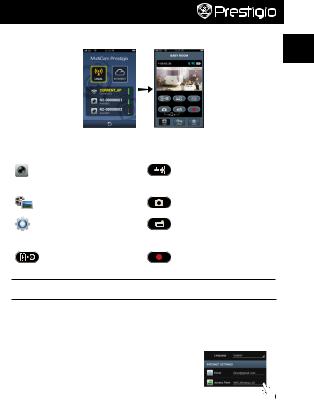
Краткое руководство пользователя
Prestigio MultiCam
• Медиаплеер на Вашем смартфоне может не поддерживать SuperHD |
|
видео. |
RU |
|
Рис. |
Описание |
Рис. |
Описание |
|
|
|
|
|
|
|
• 4-экранный просмотр на |
|
Просмотр |
|
смартфоне. |
|
|
• Выберите нужное окно |
|
|
|
|
|
|
|
|
для обычного просмотра. |
|
|
|
|
|
Альбом |
|
Фотосъемка. |
|
|
|
|
|
Настройки |
|
Запись видео. |
|
|
|
|
|
Голосовое управление: |
|
Запись видео и сохранение |
|
голосовое управление |
|
|
|
|
файлов на карте micro-SD |
|
|
видеорегистратором при |
|
|
|
|
видеорегистратора. |
|
|
помощи смартфона |
|
|
|
|
|
 Перевернуть изображение.
Перевернуть изображение.
13.Интернет-функции
Перед использованием интернет-функций приложений убедитесь, что соединение с сетью установлено.
• Подключение к сети Интернет
(1)После подсоединения видеорегистратора к смартфону войдите в раздел настроек.
(2)Войдите в Настройки > Настройки Интернет > Настройки почты и точек доступа. 
(3)Нажмите Сохранить для сохранения настроек почты и точек доступа. Примечание: Точкой доступа (AP) может быть беспроводной маршрутизатор, 3G/4G мобильное интернет-соединение или 3G/4G мобильная точка
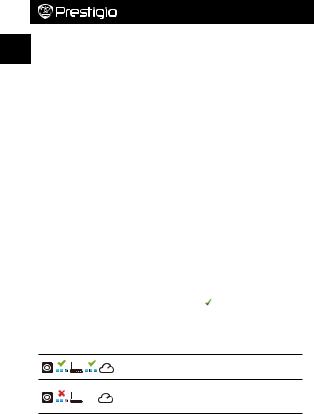
RU
Краткое руководство пользователя
Prestigio MultiCam
доступа.
• Настройки детектора движения
При обнаружении движения, когда двигатель автомобиля остановлен, видеорегистратор начнет запись автоматически. Запись остановится при отсутствии движения.
(1)Запустите MultiCam Prestigio.
(2)Перейдите в Настройки > Настройки видеорегистратора для включения Детектора движения, затем нажмите Сохранить.
(3) отображается на Вашем видеорегистраторе.
отображается на Вашем видеорегистраторе.
Внимание:
•Когда двигатель остановлен, для активации детектора движения Вы можете при необходимости воспользоваться функциями видеорегистратора.
•Настройки G-сенсора
При любом ударе во время осуществления записи видеорегистратор сохранит произведенную запись в экстренном режиме автоматически. Для этого нужно лишь включить функцию G-сенсора.
(1)Запустите MultiCam Prestigio.
(2)Перейдите в Настройки > Настройки видеорегистратора.
(3)Выберите H/L для G-сенсора и затем нажмите Сохранить. »» H: высокая чувствительность. L: низкая чувствительность.
(4)Видеорегистратор автоматически начнет показывать уведомления об экстренной записи на экране.
• Подключение к облачному серверу
Включите функцию облачного хранилища [ ] в настройках
] в настройках
видеорегистратора для синхронизации записей видеорегистратора с хранилищем на облачном сервере. Статус соединения будет указан на экране.
Статус Описание
Соединение успешно установлено. Отображается [ ] и номер видеорегистратора.
] и номер видеорегистратора.
Ошибка авторизации:
• Неверное имя точки доступа или пароль.
• Слабый сигнал Wi-Fi или отсутствие сигнала.
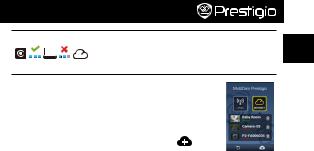
Краткое руководство пользователя
Prestigio MultiCam
Ошибка соединения:
• Облачный сервер или сетевое соединение недоступны.
• Блокировка брандмауэра.
• Удаленный просмотр
(1)Подключите Ваш смартфон к сети Интернет (через Wi-Fi,
3G/4G).
(2)Запустите MultiCam Prestigio и нажмите Internet.
(3)Для добавления видеорегистратора или использования
другого смартфона для просмотра нажмите [ ] – введите ID Вашего видеорегистратора и пароль.
] – введите ID Вашего видеорегистратора и пароль.
(4)Нажмите на названии /ID видеорегистратора для просмотра видео.
Инструкции по безопасности
Внимательно изучите все приведенные инструкции перед использованием видеорегистратора Prestigio MultiCam 575w. Внимательно следуйте всем указаниям, изложенным в данном кратком руководстве пользователя, для обеспечения бесперебойной работы устройства.
•Не пытайтесь самостоятельно разобрать или изменить конструкцию устройства.
•Не размещайте устройство в местах с повышенной влажностью и избегайте контакта устройства с водой или другими жидкостями. Устройство не является водозащищенным.
•В случае попадания жидкости внутрь устройства немедленно отключите его от компьютера, чтобы избежать риска пожара или поражения электрическим током. За получением консультации о ремонте устройства обратитесь в сервисный центр.
•Чтобы избежать пожара или поражения электрическим током, не подключайте/отключайте устройство влажными руками.
•Не размещайте устройство вблизи источников тепла и не подвергайте его воздействию высоких температур или пламени.
•Не размещайте устройство вблизи источников сильного электромагнитного излучения, так как это может привести к неисправности устройства или повреждению/потере данных.
RU
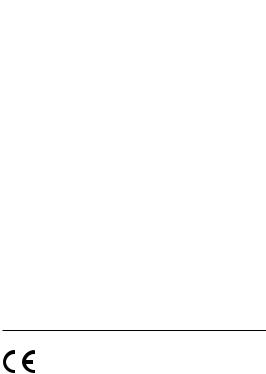
|
|
|
|
Краткое руководство пользователя |
||||
|
|
|
|
|
Prestigio MultiCam |
|||
|
|
Технические характеристики |
|
|
|
|
||
RU |
|
|
|
|
||||
|
|
|
|
|
|
|
|
|
|
Сенсор |
3.0 Мп |
|
|
|
|
|
|
|
|
|
|
|
|
|||
|
|
Качество видео |
2304*1296 (30 к/сек)/1920*1080 (30 к/сек) |
|||||
|
|
|
|
|
|
|
|
|
|
|
Формат видео |
MP4 (H.264) |
|
|
|
|
|
|
|
|
|
|
|
|
|
|
|
|
Процессор |
Ambarella A7LA55 |
|
|
|
|
|
|
|
|
|
|
|
|||
|
|
Объектив |
2.45 мм/F2.4 (фикс. фокусное расстояние) |
|||||
|
|
|
|
|
|
|
|
|
|
|
Угол обзора |
160° |
|
|
|
|
|
|
|
|
|
|
|
|
|
|
|
|
G-сенсор |
3-осный сенсор G-Force |
|
|
|
|
|
|
|
|
|
|
|
|
|
|
|
|
ЖК-экран |
2.0”, 480*234 |
|
|
|
|
|
|
|
|
|
|
|
|
|
|
|
|
Батарея |
Li-ion 700 м/Ач |
|
|
|
|
|
|
|
|
|
|
|
|
|
|
|
|
Срок автономной |
60 мин (в режиме записи) |
|
|
|
|
|
|
|
работы |
|
|
|
|
||
|
|
|
|
|
|
|
|
|
|
|
|
|
|
|
|
|
|
|
|
Встроенная память |
128Мб |
|
|
|
|
|
|
|
|
|
|
|
|
||
|
|
Внешняя память |
Micro SD/SDHC/SDXC, до 64Гб |
|
|
|
||
|
|
|
|
|
|
|
|
|
|
|
Wi-Fi |
IEEE 802.11 b/g |
|
|
|
|
|
|
|
|
|
|
|
|
|
|
|
|
Хранение видео |
|
|
|
|
|
|
|
|
|
|
|
|
|
|
|
|
|
Емкость карты(Гб) |
32 Гб |
16 Гб |
8 Гб |
4 Гб |
||
|
|
|
|
|
|
|
|
|
|
|
1920*1080 FullHD |
410 мин. |
204 мин. |
90 мин. |
34 мин. |
||
|
|
|
|
|
|
|
|
|
|
|
2304*1296 SuperHD |
181 мин. |
90 мин. |
44 мин. |
18 мин. |
||
Примечание
Поскольку компания Prestigio постоянно модернизирует и улучшает свою продукцию, внешний вид и функциональность программного и аппаратного обеспечения устройства могут
отличаться от представленных в данном руководстве.
Компания Prestigio свидетельствует, что данное устройство соответствует нормам и требованиям, изложенным в Директиве EU 1999/5/EC. Более подробную информацию о соответствующих документах Вы можете найти на сайте http://www.prestigio.com/compliance.
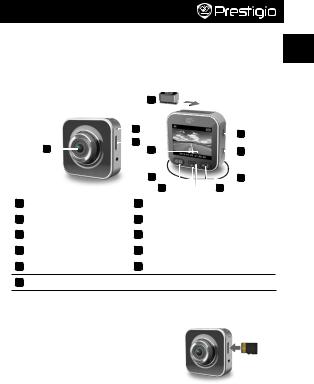
Kratko uputstvo
Prestigio MultiCam
1. |
Pakovanje sadrži |
|
|
|
|
|
|
|
|
|
|
|
|
|
|
|
|
|
|
|
||
• Prestigio kamera za vozilo |
• Trakasti nosač |
• Kabel za punjač za vozilo |
||||||||||||||||||||
• Punjač za vozilo |
• Garantni list |
|
|
• Trake za nosač |
||||||||||||||||||
• Navoj za stativ |
• Nosač za vozilo |
• Kratko uputstvo |
||||||||||||||||||||
2. |
Pregled Vašeg uređaja |
|
|
|
|
|
|
|
|
|
|
|
|
|
|
|
||||||
|
|
|
|
|
|
|
|
4 |
|
|
|
|
|
|
|
|
|
|
|
|
|
|
|
|
|
|
|
|
|
|
2 |
|
|
|
|
|
|
|
|
|
|
|
|
|
6 |
|
|
|
|
|
|
|
|
|
|
|
|
|
|
|
|
|
|
|
|
|||
|
1 |
|
|
|
|
|
|
3 |
|
|
|
|
|
|
|
|
|
|
|
|
|
|
|
|
|
|
|
|
|
|
|
|
|
|
|
|
|
|
|
|
|
|
|
||
|
|
|
|
|
|
|
|
|
|
|
|
|
|
|
|
|
|
|
|
|||
|
|
|
|
|
|
|
5 |
|
|
|
|
|
|
|
|
|
|
|
|
7 |
||
|
|
|
|
|
|
|
|
|
||||||||||||||
|
|
|
|
|
|
|
|
8 |
|
|
|
|
|
|
|
10 |
||||||
|
|
|
|
|
|
|
|
|
|
|
|
|
|
|
|
|||||||
|
|
|
|
|
|
|
|
|
|
9 |
|
|
|
|
|
|
|
11 |
|
|
|
|
|
|
|
|
|
|
|
|
|
|
|
|
|
|
|
|
|
|
|
|
|
||
|
|
|
|
|
|
|
|
|
||||||||||||||
1 |
Objektiv |
|
|
|
|
7 |
|
Kontakt za mikro HDMI |
||||||||||||||
|
|
|
|
|
|
|
|
|
||||||||||||||
2 |
Mikrofon |
|
|
|
|
8 |
|
Tipka za paljenje/meni |
||||||||||||||
|
|
|
|
|
||||||||||||||||||
3 |
Kontakt za mikro SD karticu |
9 |
|
Indikator statusa |
||||||||||||||||||
|
|
|
|
|
|
|
|
|
||||||||||||||
4 |
Navoj za stativ |
|
|
|
|
10 |
|
Tipka za snimanje/hitne situacije |
||||||||||||||
|
|
|
|
|
|
|
|
|
||||||||||||||
5 |
LCD ekran |
|
|
|
|
11 |
|
Zvučnik |
||||||||||||||
6 Kontakt za USB
Početna uputstva
3. Ubacite mikro SD karticu
Prije nego što počnete sa snimanjem, molimo Vas da ubaite mikro SD karticu (ne isporučuje se uz uređaj u kontakt za mirko SD karticu na uređaju.
(1) Mikro SD karticu ubacite tako da su kontakti zlatne boje okrenuti nadole.
(2)Gurnite mikro SD karticu u odgovarajući prostor dok se ne uklopi.
Napomena:
Nakon što ubacite mikro SD karticu, uređaj će je automatiski prepoznati kao primarno mjesto za čuvanje podataka te će svi podaci biti sačuvani na toj kartici.
BA
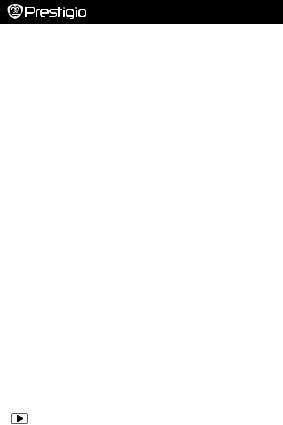
Kratko uputstvo
Prestigio MultiCam
|
4. Punjenje |
|
BA |
||
• Korištenjem USB kabla: Spojite uređaj na USB izlaz na računaru/laptopu. |
||
• Korištenjem punjača za vozilo: Spojite uređaj sa punjačem za vozilo. Uređaj će |
||
|
||
|
početi sa punjenjem nakon što upalite motor. Uređaj će se automatski upaliti |
|
|
i početi sa snimanjem. Kada ugasite motor, uređaj će automatski sačuvati |
|
|
posljednji dokument i isključiti se. |
|
|
Napomena: |
|
|
Prije prve upotrebe uređaja, molimo Vas da upotrijebite isporučeni USB kabel |
|
|
kako biste uređaj spojili sa računarom ili laptopom kako biste u potpunosti |
|
|
napunili bateriju. Potrebno je 2-3 sata da se uređaj u potpunosti napuni. |
5. Uključivanje/Isključivanje
• Postavite uređaj u vozilo uz pomoć nosača za vozilo i pritisnite dugme za uključivanje kako biste uključili uređaj. Da isključite uređaj, pritisnite i zadržite tipku za uključivanje 2 sekunde.
• Uređaj takođe možete spojiti sa punjačem za vozilo. Uređaj će se automatski upaliti i početi sa snimanjem kada upalite motor.
6. Snimanje
•Spojite uređaj sa punjačem za vozilo i kada se motor upali, uređaj će se uključiti i početi sa cikličnim snimanjem posle 5 sekundi. Kada ugasite motor, uređaj će automatski sačuvati posljednji dokument i isključiti se nakon 15 sekundi.
Napomena:
(1)Pritisnite [ ] u toku cikličnog snimanja i trenutni dokument će biti sačuvan, a uređaj će preći u pripravni režim rada.
] u toku cikličnog snimanja i trenutni dokument će biti sačuvan, a uređaj će preći u pripravni režim rada.
(2)Kada je mikro SD kartica puna, uređaj će obrisati prvi nezaključan video dokument.
Podešavanja
7. Rukovanje kamerom
Kada ste u načinu rada za pregled dokumenata, pritisnite [ ] da pristupite podešavanjima. Koristite [
] da pristupite podešavanjima. Koristite [ ]/[
]/[ ] za kretanje kroz meni.
] za kretanje kroz meni.
8. Meni za podešavanja
Kamera za vozilo ima osam podešavanja. Napredna podešavanja mogu se podesiti preko Prestigio aplikacije za kontrolu.
Ikona |
Podešavanja |
Opis |
|
|
|
|
Puštanje video |
Prikazivanje snimljenih fotografija |
|
dokumenata |
|
|
|
|
|
|
|
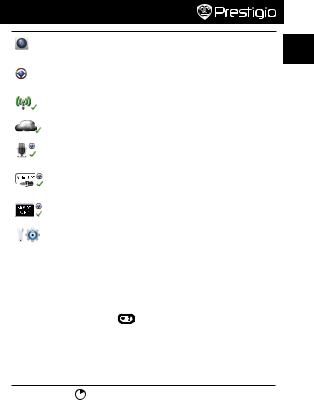
Kratko uputstvo
Prestigio MultiCam
|
|
|
|
Prenosni način rada |
Izaberite Prenosni način rada kako biste |
|
|
|
|
snimali normalan video. |
|
|
|
|
|
|
|
|
|
|
|
|
Izaberite način rada u vozilu kako biste |
|
|
|
|
Način rada u vozilu |
pokrenuli ciklično ili snimanje u hitnim |
|
|
|
|
|
situacijama. |
|
|
|
|
|
|
|
|
|
|
WiFi (bežični |
Uključi/Isključi bežični internet. |
|
|
|
|
internet) |
|
|
|
|
|
|
|
|
|
|
|
|
|
|
|
|
|
WiFi-Oblak |
Omogući/Zabrani vezu sa internet oblakom. |
|
|
|
|
|
|
|
|
|
|
Snimanje glasa |
Uključi/Isključi snimanje glasa (samo u |
|
|
|
|
načinu rada u vozilu). |
|
|
|
|
|
|
|
|
|
|
|
|
|
|
|
|
|
Automatsko |
Uključi/Isključi automatsko snimanje kada |
|
|
|
|
se motor upali (samo u načinu rada u |
|
|
|
|
|
snimanje |
|
|
|
|
|
vozilu). |
|
|
|
|
|
|
|
|
|
|
|
|
|
|
|
|
|
Automatsko |
Ekran se isključuje nakon 60 sekundi |
|
|
|
|
||
|
|
|
|
isključivanje ekrana |
neaktivnosti (samo u načinu rada u vozilu). |
|
|
|
|
||
|
|
|
|
|
|
|
|
|
|
Fabrička |
Vrati na fabrička podešavanja. |
|
|
|
|
podešavanja |
|
|
|
|
|
|
|
|
|
|
|
|
|
9. Pregled načina snimanja
Način rada |
Prenosni način rada |
Način rada u vozilu |
|||
|
|
|
|
|
|
Vrsta snimanja |
Normalno |
|
Ciklično |
Hitno |
|
|
|
|
|
|
|
Pokrenuto |
Pritisnite [ |
] u načinu rada za |
• Udar vozila |
||
• Pritisnite tokom |
|||||
snimanje |
|
pregled |
|
||
|
|
cikličnog snimanja |
|||
|
|
|
|
||
|
|
|
|
|
|
|
|
|
U trajanju |
U trajanju od 1 |
|
Trajanje |
|
|
minuta |
||
Neograničeno |
|
od 3 |
|||
snimanja |
|
(10 sekundi prije |
|||
|
|
minuta |
|||
|
|
|
i posle događaja) |
||
|
|
|
|
||
Informacije na |
00:06:36 |
2014/01/01 21:06:36 |
|
Preostalo vrijeme na SD |
|||
dipleju. |
Sadašnje vrijeme i datum |
||
kartici |
|||
|
|
||
|
|
|
BA
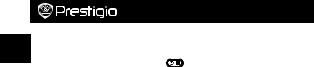
|
|
Kratko uputstvo |
|
|
Prestigio MultiCam |
|
Napomene: |
|
BA |
• Tokom cikličnog snimanja, najstariji dokumenti će biti obrisani ukoliko je SD |
|
kartica puna. |
|
|
|
|
|
|
• Tokom cikličnog snimanja, pritisnite [ |
] da uključite/isključite zvuk. |
Puštanje i konekcija sa drugim uređajima
10. |
Puštanje na Vašem TV uređaju |
|
(1) |
Spojite kameru sa TV-om preko mikro HDMI kabla (ne isporučuje se uz |
|
|
uređaj). |
|
(2) |
Upalite kameru. Pratite uputstva na TV uređaju ili iz uputstva za vaš TV uređaj. |
|
11. |
Spojite uređaj sa računarom |
|
(1)Spojite kameru sa računarom preko isporučenog USB kabla.
(2)Video dokumenta pronađite u "My computer\Removable Disk\".
(3)Kopirajte, premjestite, izbrišite, ili pustite video dokumenta na Vašem računaru.
Bežični povezivanje i APP
Prije upotrebe bežične konekcije, skinite i instalirajte aplikaciju MultiCam
Prestigio na Google Play Store ili Apple Store.
12. Lokalne funkcije
Prije upotrebe funkcija u vezi sa lokacijom na mobilnoj aplikaciji, provjerite da li je bežična veza na kameri uključen i da je podešavanje za Oblak isključeno. Kada je bežična veza spremna, prikazaće se naziv kamere (R2-xxxxxxxx) na par sekundi.
•Spojite kameru za vozilo sa Vašim pametnim telefonom
(1) Za Android: Uključite Wi-Fi.
Za iOS: Go to Podešavanja > Wi-Fi. Uključite Wi-Fi.
(2) Pokrenite MultiCam Prestigio.
(3) Pritisnite Local i izaberite da kamera za vozilo uđe u stranu za pregled Local.
Napomene:
•Pametni telefon se ne može povezati sa kamerom dok ona snima.
•Nije potreba lozinka za prvo spajanje. Lozinku možete postaviti u Setup.
•Softver za puštanje video i audio materijala na Vašem pametnom telefonu može imati ili nema podršku za SuperHD video.
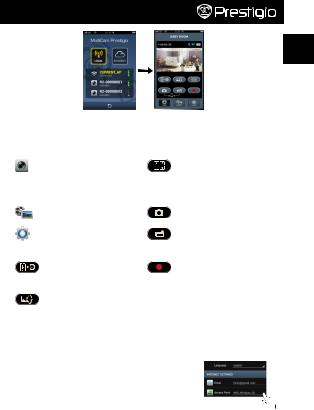
Kratko uputstvo
Prestigio MultiCam
BA
Ikona Opis |
Ikona Opis |
|
|
|
• Omogućite četvorostruki |
|
prikaz za višestruka snimanja |
Prikaz |
uživo na Vašem pametnom |
telefonu. |
|
|
• U četvorostrukom prikazu, |
|
izaberite jedan prozor za |
|
jednostruki prikaz. |
|
|
Album |
Snimanje fotografija. |
|
|
Podešavanje |
Snimanje videa. |
|
|
Glasovna kontrola: |
Snimajte video i sačuvajte |
razgovarajte sa kamerom |
dokumente na mikro SD |
preko Vašeg pametnog |
kartici ubačenoj u Vašu |
telefona |
kameru. |
|
|
Okrenite sliku naopako. |
|
|
|
13. Funkcije interneta
Prije upotrebe funkcija interneta na aplikaciji, provjerite da je podešavanje za internet dovršeno.
• Podešavanje interneta
(1)Nakon što spojite kameru za vozilo sa Vašim pametnim telefonom. Uđite u Podešavanja.
(2)Idite na Setup > Internet Settings > Edit Email and AP.
(3)Pritisnite Save da dovršite podešavanja za Email i AP.
Napomene: AP (pristupne tačke) mogu biti ruter za bežični internet, 3G/4G mobilna internet veza ili 3G/4G mobilno hotspot.
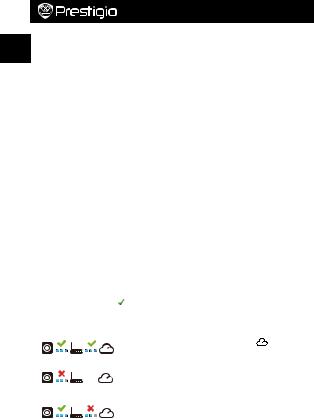
BA
Kratko uputstvo
Prestigio MultiCam
• Podešavanje detekcije pokreta
Ukoliko se detektuje bilo kakav pokret za vrijeme dok je motor Vašeg vozila ugašen, Vaša digitalna kamera za vozilo će automatksi pokrenuti snimanje. Kamera će prestati sa snimanjem kada se više nikakav pokret ne detektuje.
(1)Pokrenite MultiCam Prestigio.
(2)Idite na Setup (Podešavanja) > Car DVR Settings (Podešavanja kamere) kako biste uključili Motion Detector (Detekcija pokreta), a potom pritisnite Save
(Sačuvaj).
(3) će se prikazati na Vašoj kameri.
će se prikazati na Vašoj kameri.
Napomene:
•Kada je motor na vozilu ugašen, korisite kameru kako biste aktivirali Motion Detector (Detekcija pokreta) ukoliko je potrebno.
•G-sensor setup (Podešavanje senzora sile G)
Ukoliko tokom snimanja dođe do bilo kakvog udarca, Vaša kamera će sačuvati snimak za hitne slučajeve i automatski sačuvati sva dokumenta. Sve što je potrebno je da uključite senzor sile G.
(1)Pokrenite MultiCam Prestigio.
(2)Idite na Setup (Podešavanja) > Car DVR Settings (Podešavanja kamere).
(3)Izaberite H/L za G-Sensor (senzor sile G) a potom pritisnite Save (Sačuvaj).
»» H: Visoka osjetljivost. L: Niska osjetljivost.
(4)Vaša kamera će na ekranu prikazati obavještenje da je pokrenuto snimanje u hitnim situacijama.
• Spaja se sa serverom za oblak
Omogućite Oblak [ ] u kameri kako biste sinhronizovali snimanje videa sa serverom za oblak. Status konekcije prikazaće se na ekranu.
] u kameri kako biste sinhronizovali snimanje videa sa serverom za oblak. Status konekcije prikazaće se na ekranu.
Status |
Opis |
|
|
|
Konekcija je uspješna. Pregled prikazuje[ ] i |
|
identifikaciju kamere. |
|
|
|
Logovanje nije uspjelo: |
|
• Pogrešan naziv AP-a ili lozinka. |
|
• Slab signal za Wi-Fi signal ili nema signala. |
|
|
|
Konekcija nije uspjela: |
|
• Nema dostupnog servera za internet ili oblak. |
|
• Blokirano fajervolom. |
|
|
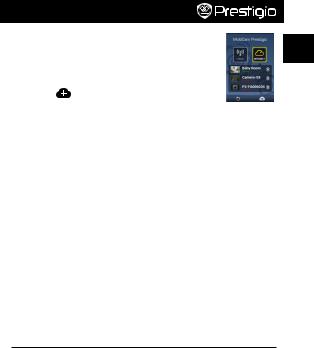
Kratko uputstvo
Prestigio MultiCam
• Prikaz uživo na daljinu preko interneta
(1)Povežite Vaš pametni telefon na internet (pomoću Wi-Fi,
3G/4G).
(2)Pokrenite MultiCam Prestigio i pritisnite Internet.
(3)Da dodate kameru ili koristite drugi pametni telefon za prikaz, pritisnite [ ] da unesete identifikaciju kamere i lozinku.
] da unesete identifikaciju kamere i lozinku.
(4)Pritisnite ID/naziv kamere DVR ID/name da gledate video uživo preko interneta.
Mjere predostrožnosti
Molimo Vas da vodite računa o svim mjerama predostrožnosti prije upotrebe uređaja Prestigio MultiCam 575w. Molimo Vas da se pridržavate svih savjeta iz ovog uputstva kako biste pravilno rukovali uređajem.
•Ne pokušavajte da rastavite ili izmijenite bilo koji dio ovog uređaja koji nije opisan u ovom piručniku.
•Uređaj ne ostavljate na mjestima gdje ima vlage i spriječite da uređaj dođe u dodir sa vodom ili bilo kojom drugom tečnošću. Uređaj NIJE napravljen da bude nepromočiv za bilo koju vrstu tečnosti.
•Ukoliko tečnost prodre u unutrašnjost uređaja, odmah ga iskopčajte iz računara. Ukoliko uređaj nastavi sa radom može doći do stvaranja plamena ili električnog udara. Konsultujte se sa Vašim distributerom uređaja ili najbližim centrom za podršku.
•Kako biste izbjegli rizik od električnog udara, nemojte uređaj da spajate ili iskopčavate vlažnim rukama.
•Uređaj ne približavajte izvorima toplote, ne izlažite ga otvorenom plamenu ili vrelini.
•Uređaj nikada ne postavljajte u blizini opreme koja emituje jaka elektromagnetna polja. Izlaganje jakom elektromagnetnom polju može dovesti do kvara, nepovratno izgubljenih ili neupotrebljivih dokumenata.
Tehničke specifikacije
Senzor za snimanje |
3.0MP |
|
|
|
|
Kvalitet video |
2304*1296 (30fps)/1920*1080 (30fps) |
|
materijala |
||
|
||
|
|
|
Format video |
MP4 (H.264) |
|
materijala |
||
|
||
|
|
|
Tip procesora |
Ambarella A7LA55 |
|
|
|
BA
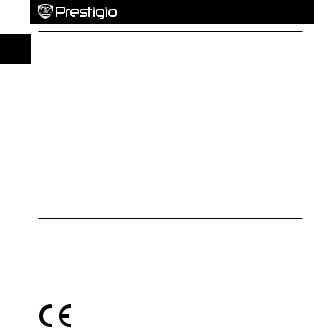
BA
Kratko uputstvo
Prestigio MultiCam
Objektiv |
2.45mm/F2.4 fiksnog fokusa |
|
|
|
|
Vidno polje |
160° |
|
objektiva |
||
|
||
|
|
|
Senzor sile |
Senzor sile gravitacije u 3 ose |
|
gravitacije |
||
|
||
|
|
|
Ekran |
2,0 * 480*234 |
|
|
|
|
Baterija |
Litijum-jonska od 700mAh |
|
|
|
|
Trajanje baterije |
60min (u načinu rada za snimanje) |
|
|
|
|
Interna memorija |
128MB |
|
|
|
|
Eksterna memorija |
Micro SD/SDHC/SDXC, do 64GB |
|
|
|
|
Wi-Fi |
IEEE 802.11 b/g |
|
|
|
Kapacitet video materijala
Memorijska kartica(G) |
32 GB |
16 GB |
8 GB |
4 GB |
|
|
|
|
|
1920*1080 FullHD |
410 min |
204 min |
90 min |
34 min |
|
|
|
|
|
2304*1296 SuperHD |
181 min |
90 min |
44 min |
18 min |
|
|
|
|
|
Izjava o ograničenju odgovornosti
Kako se proizvodi Prestigio neprekidno ažuriraju i unapređuju, softver
i hardver Vašeg uređaja može izgledati malo drugačije ili može biti izmijenjene funkcionalnosti u odnosu na to kako je predstavljen u
ovom kratkom uputstvu.
Prestigio ovim putem izjavljuje da ovaj Roadrunner ispunjava osnovne uslove i ostale odgovarajuće propise date u direktivi EU br. 1999/5/EC. Puna verzija izjave o ispunjavanju uslova dostupna je na http://www.prestigio.com/compliance.
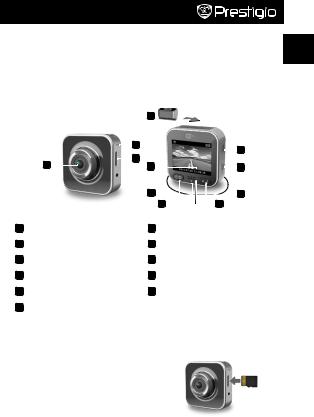
Кратко ръководство
Prestigio MultiCam
1. |
Съдържание на пакета |
|
|
|
|
|
|
|
|
|
|
|
|
|
|
|
|
|||||||
• Prestigio записващо |
• Стойка за монтаж с |
• Кабел за зарядното за |
||||||||||||||||||||||
|
устройство (DVR) за кола |
|
|
ремък |
|
|
|
|
|
|
|
|
кола |
|||||||||||
• Зарядно за кола |
• Гаранционна карта |
• Ремък |
||||||||||||||||||||||
• Стойка-триножник за |
• Стойка за монтаж в |
• Кратко ръководство |
||||||||||||||||||||||
|
монтаж |
|
|
кола |
|
|
|
|
|
|
|
|
|
|
|
|
|
|
|
|
||||
2. |
Вашето устройство от пръв поглед |
|
|
|
|
|
|
|
|
|
|
|
|
|||||||||||
|
|
|
|
|
|
|
|
|
4 |
|
|
|
|
|
|
|
|
|
|
|
|
|
|
|
|
|
|
|
|
|
|
|
2 |
|
|
|
|
|
|
|
|
|
|
|
|
|
|
|
6 |
|
|
|
|
|
|
|
|
|
|
|
|
|
|
|
|
|
|
|
|
|
||||
|
1 |
|
|
|
|
|
3 |
5 |
|
|
|
|
|
|
|
|
|
|
|
|
|
|
||
|
|
|
|
|
|
|
|
|
|
|
|
|
|
|
|
|
|
7 |
||||||
|
|
|
|
|
|
|
|
|
|
|
|
|
|
|
|
|
||||||||
|
|
|
|
|
|
|
|
|
|
|
|
|
|
|
|
|
|
|
|
|||||
|
|
|
|
|
|
|
|
|
|
|||||||||||||||
|
|
|
|
|
|
|
|
|
8 |
|
|
|
|
|
|
|
|
10 |
||||||
|
|
|
|
|
|
|
|
|
|
|
|
|
|
|
|
|
||||||||
|
|
|
|
|
|
|
|
|
9 |
|
|
|
|
|
|
|
11 |
|
|
|
|
|
||
|
|
|
|
|
|
|
|
|
|
|
|
|||||||||||||
1 |
Обектив |
|
|
|
|
|
7 |
|
|
|
Микро HDMI порт |
|||||||||||||
|
|
|
|
|
|
|
|
|
|
|
|
|||||||||||||
2 |
Микрофон |
|
|
|
|
|
8 |
|
|
|
Бутон Захранване / Меню |
|||||||||||||
|
|
|
|
|
|
|
||||||||||||||||||
3 |
Слот за micro SD карта-памет |
9 |
|
|
|
Индикатор за състоянието |
||||||||||||||||||
|
|
|
|
|
|
|
|
|
|
|
|
|||||||||||||
4 |
Стойка-триножник |
|
|
|
|
|
10 |
|
|
|
Бутон Запис / авария |
|||||||||||||
|
|
|
|
|
|
|
|
|
|
|
|
|||||||||||||
5 |
LCD дисплей |
|
|
|
|
|
11 |
|
|
|
Високоговорител |
|||||||||||||
|
|
|
|
|
|
|
|
|
|
|
|
|
|
|
|
|
|
|
|
|
|
|
||
6 |
Микро USB порт |
|
|
|
|
|
|
|
|
|
|
|
|
|
|
|
|
|
|
|
|
|
||
|
|
|
|
|
|
|
|
|
|
|
|
|
|
|
|
|
|
|
|
|
|
|||
Първи стъпки |
|
|
|
|
|
|
|
|
|
|
|
|
|
|
|
|
|
|
|
|
|
|||
3. Поставяне на micro SD карта-памет |
|
|
|
|
|
|
|
|
|
|
|
|
||||||||||||
Преди да запишете видео, моля поставете micro-SD |
|
|
|
|
|
|
|
|
|
|
||||||||||||||
карта (не е включена в комплекта) в слота за micro- |
|
|
|
|
|
|
|
|
|
|
||||||||||||||
SD карти в устройството. |
|
|
|
|
|
|
|
|
|
|
|
|
|
|
|
|
|
|
|
|
|
|||
(1) Поставете micro-SD картата с позлатените |
|
|
|
|
|
|
|
|
|
|
|
Micro SD |
||||||||||||
|
контакти надолу. |
|
|
|
|
|
|
|
|
|
|
|
|
|
|
|
|
|
|
|
|
карта |
||
(2)Натиснете micro-SD в слота докато щракне на място.
BG

BG
Кратко ръководство
Prestigio MultiCam
Забележка:
След поставянето на micro-SD картата, устройството автоматично ще я разпознае като място за съхранение на данните (сторидж) по подразбиране и всички данни ще се записват на тази карта.
4. Зареждане
•С USB кабел: Свържете устройството към свободен USB порт на PC/ноутбук.
•Със зарядно за кола: Свържете устройството към зарядното за кола. Устройството ще започне да зарежда след като стартирате двигателя на колата. Устройството автоматично ще се включи и ще започне да записва. Когато двигателят спре,
устройството автоматично ще запази последния файл и ще се изключи.
Забележка:
Преди да се използва устройството за пръв път, моля използвайте включения в комплекта USB кабел, за да го свържете към РС или ноутбук, за да заредите докрай батерията му. Зареждането ще завърши за около 2-3 часа.
5. Включване/изключване
• Монтирайте устройството в колата, като използвате стойката за монтаж в кола, и след това натиснете бутон захранване, за да го включите. За да изключите устройството, натиснете и задръжте бутон захранване 2 секунди.
• Можете също да свържете устройството към зарядното за кола. Устройството автоматично ще се включи и ще започне да записва, когато стартирате двигател.
6. Запис
•Свържете устройството към зарядното за кола; когато включите двигателя, устройството ще се стартира и ще започне запис в затворен цикъл след 5 секунди.
Когато двигателят на колата спре, устройството ще запази последния файл и ще се изключи след 15 секунди.
Забележка:
(1)Натиснете [ ] за запис в затворен цикъл, текущият файл ще бъде запазен и устройството ще влезе в режим ‘готовност’ (стендбай).
] за запис в затворен цикъл, текущият файл ще бъде запазен и устройството ще влезе в режим ‘готовност’ (стендбай).
(2)Когато micro SD картата е пълна, устройството ще изтрие автоматично първият отключен видео файл.
Настройки
7. Работа на камкордера
В режим преглед, натиснете [ ], за да влезете в настройки. Използвайте [
], за да влезете в настройки. Използвайте [ ]/ [
]/ [ ], за да навигирате в менюто.
], за да навигирате в менюто.
8. Меню Настройки
Този DVR за кола има 8 настройки. Сложните настройки могат да се поставят с приложението Prestigio мобилно управление.
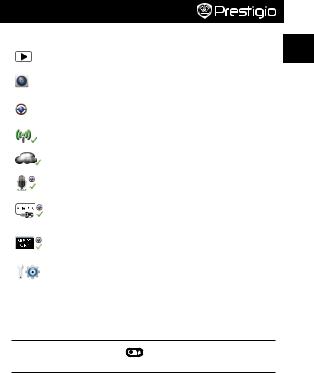
Кратко ръководство
Prestigio MultiCam
Икона |
Настройки |
Описание |
||||
|
|
|
|
|
|
|
|
|
|
|
|
Възпроизвеждане |
Възпроизвеждане на записаните |
|
|
|
|
|
изображения |
|
|
|
|
|
|
|
|
|
|
|
|
|
|
|
|
|
|
|
|
Преносим режим |
Изберете Portable mode (Преносим режим), |
|
|
|
|
|
за да записвате нормални видео файлове. |
|
|
|
|
|
|
|
|
|
|
|
|
|
|
|
|
|
|
|
|
|
Изберете Car mode (Режим Автомобил), за |
|
|
|
|
|
Режим Автомобил |
да стартирате запис в цикъл или запис на |
|
|
|
|
|
|
авария. |
|
|
|
|
|
|
|
|
|
|
|
|
Wi-Fi |
Активиране/деактивиране на Wi-Fi връзката. |
|
|
|
|
|
|
|
|
|
|
|
|
WiFi-Облак |
Активиране/деактивиране на „облачната” |
|
|
|
|
|
интернет връзка. |
|
|
|
|
|
|
|
|
|
|
|
|
|
|
|
|
|
|
|
|
Запис на глас |
Активиране/деактивиране на запис на глас |
|
|
|
|
|
(само в режим Автомобил). |
|
|
|
|
|
|
|
|
|
|
|
|
|
|
|
|
|
|
|
|
|
Активиране/деактивиране на автоматичен |
|
|
|
|
|
Автоматичен запис |
запис при стартиране на двигателя (само в |
|
|
|
|
|
|
режим Автомобил). |
|
|
|
|
|
|
|
|
|
|
|
|
Автоматично |
Екранът се изключва след 60 секунди при |
|
|
|
|
|
изключване на |
|
|
|
|
|
|
бездействие (само в режим Автомобил). |
|
|
|
|
|
|
екрана |
|
|
|
|
|
|
|
|
|
|
|
|
|
|
|
|
|
|
|
|
Фабрични настройки |
Ресетиране до настройките по подразбиране. |
|
|
|
|
|
|
|
9. Преглед на режимите на запис
Режим |
Преносим режим |
Режим Автомобил |
|
|
|
|
|
Тип запис |
Нормален |
Затворен |
Авариен |
|
Натиснете [ |
] в предварителен |
• Удар по колата |
|
Старт на записа |
• Натиснете при |
|||
|
преглед |
|||
|
|
затворен запис |
||
|
|
|
Продължителност |
|
3-минутни |
1-минутен отрязък |
|
Неограничена |
(10 секунди преди |
|||
на записа |
отрязъци |
|||
|
и след събитието) |
|||
|
|
|
||
|
|
|
|
BG
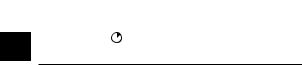
BG
|
|
|
Кратко ръководство |
|
|
|
|
Prestigio MultiCam |
|
|
|
|
|
|
|
Изобразявана |
00:06:36 |
2014/01/01 21:06:36 |
|
|
Оставащо време на SD |
|
||
|
информация. |
Текуща дата и час |
||
|
картата |
|||
|
|
|
|
|
Забележки:
•По време на затворения цикъл на запис, ако micro-SD се запълни, нов запис ще се извърши върху най-старите записани файлове (презапис върху тях).
•По време на запис в затворен цикъл, натиснете [ ], за да активирате/ деактивирате функцията „заглушаване на звука“.
], за да активирате/ деактивирате функцията „заглушаване на звука“.
Възпроизвеждане и свързване
10. Възпроизвеждане върху вашия телевизор
(1) Свържете DVR устройството за кола към ТВ с micro-HDMI кабел (не е включен в комплекта).
(2) Включете DVR устройството. Следвайте инструкциите на ТВ екрана, или направете справка в ръководството на вашия телевизор.
11. Свързване към вашия РС
(1)Свържете DVR устройството за кола към РС с включения в комплекта micro-USB кабел.
(2)Потърсете видео-файловете в "My computer\Removable Disk\".
(3)Можете да копирате, триете или възпроизвеждате видео файловете на вашия РС.
Безжични връзки и приложения
Преди да използвате безжичните връзки, изтеглете и инсталирайте приложението
MultiCam Prestigio от Google Play Store или от Apple Store.
12. Функция за местоположение
Преди да използвате функциите свързани с мобилното приложение за местоположение, уверете се, че Wi-Fi функцията на устройството е включена, и настройката Cloud (Облак) е изключена. След като Wi-Fi е включена, прегледът показва името на DVR (R2-xxxxxxxx) за няколко секунди.
•Свързване на DVR за кола към вашия смартфон
(1) За Android: Включете Wi-Fi.
За iOS: Отидете на Settings > Wi-Fi (Настройки > Wi-Fi). Включете Wi-Fi.
(2) Пуснете MultiCam Prestigio.
(3) Докоснете Local и изберете DVR устройството да влезе в страница Local view (Локален изглед).
Забележки:
•Смартфонът не може да се свърже към DVR устройството, докато то записва.
•За първия път не се изисква парола. Можете да настроите парола вSetup (Начални настройки).
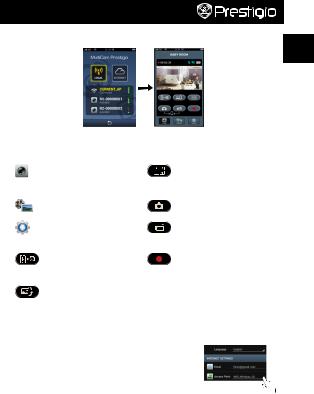
Кратко ръководство
Prestigio MultiCam
• Мултимедийният плейър на вашия смартфон може да поддържа или да не |
|
поддържа SuperHD видео. |
BG |
|
Икона Описание |
Икона Описание |
|
|
|
|
|
• Активиране на четворен |
|
Изглед |
изглед за множество записи |
|
на живо на вашия смартфон. |
||
|
• в четворен изглед, изберете |
|
|
прозорец за единичен изглед. |
|
|
|
|
Албум |
Заснемете снимки. |
|
|
|
|
Начални настройки |
Запишете видео. |
|
|
|
|
Гласово управление: |
Запишете видео файлове и |
|
запазете файловете върху |
||
говорете на DVR-а от вашия |
||
micro-SD картата поставена в |
||
смартфон |
||
DVR-а. |
||
|
||
|
|
|
Обърнете изображението с |
|
|
главата надолу. |
|
|
|
|
13. Интернет функции
Преди да използвате интернет функциите, уверете се, че сте направили начална настройка на интернет.
• Начална настройка на интернет
(1) Свържете DVR към вашия смартфон. Влезте в Setup.
(2) Отидете на Setup > Internet Settings > Edit Email
and AP (Начални настройки > Интернет настройки > Редактирайте Email и AP).
(3) Докоснете Save (Запази), за да завършите настройките Email & AP. Забележки: AP (Access Point – точка за достъп) може да бъде безжичен рутер, 3G/4G мобилна интернет връзка, или 3G/4G мобилен хотспот.
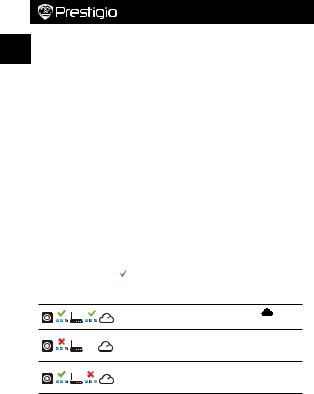
BG
Кратко ръководство
Prestigio MultiCam
• Начална настройка на детектора на движения
Ако бъде засечено някакво движение, когато двигателят на колата е спрял, вашият DVR ще започне да записва автоматично. Устройството ще спре да записва, когато не може да се детектира движение.
(1)Пуснете MultiCam Prestigio.
(2)Отидете на Setup > Car DVR Settings (Начална настройка > Настройки на DVR за кола), за да включите Motion Detector (Детектора на движение), и след това докоснете Save (Запази).
(3) се показва на вашия DVR за кола.
се показва на вашия DVR за кола.
Забележки:
•Когато двигателят на колата е спрял, използвайте DVR за кола, за да активирате Motion Detector (Детектора на движение), ако е необходимо.
•Начална настройка на G-датчика
Ако по време на записа настъпи някакъв удар, вашето DVR устройство за кола ще запази (запамети) събитията за авариен запис и ще запази автоматично файловете. Трябва само да включите G-датчика.
(1)Пуснете MultiCam Prestigio.
(2)Отидете на Setup > Car DVR Settings.
(3)Изберете H/L за G-датчика и докоснете Save (Запази).
»» H (high): Висока чувствителност. L (low): ниска чувствителност.
(4)DVR устройство за кола показва на екрана известие за авариен запис.
• Свързване към облачен сървър
Активирайте Cloud [ ] в DVR-а, за да синхронизирате видео записите към облачен сървър. Статусът на свързване ще се покаже на екрана.
] в DVR-а, за да синхронизирате видео записите към облачен сървър. Статусът на свързване ще се покаже на екрана.
Статус Описание
Свързването е успешно. Дисплеят показва [ ] и идентификатора на DVR устройството.
] и идентификатора на DVR устройството.
Неуспешно влизане:
•Невалидно име на AP или невалидна парола.
•Слаб Wi-Fi сигнал или извън Wi-Fi покритие.
Неуспешно свързване:
• Няма достъп до Интернет или до облачен сървър.
• Блокиране от защитна стена.
